Come accedere al cestino dal menu Start di Windows 7

Come aggiungere il cestino di Windows al menu Start o alla finestra di dialogo Esegui
1. Clic il Orb del menu Start di Windows e Incolla nella seguente posizione:
% AppData% MicrosoftWindows Menu di avvio
Adesso stampa accedere o Clic il programmi collegamento.
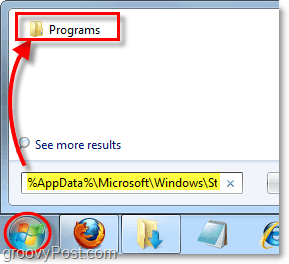
2. Explorer dovrebbe aprirsi. Right-Click ovunque nell'area vuota della finestra e Selezionare Nuovo> Collegamento dal menu contestuale.
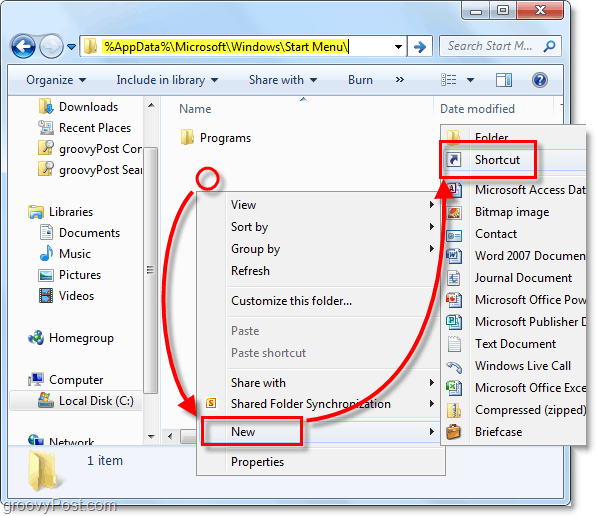
3. Nella casella della posizione Incolla nella seguente sintassi di estensione:
shell explorer.exe: RecycleBinFolder
stampa Il prossimo.
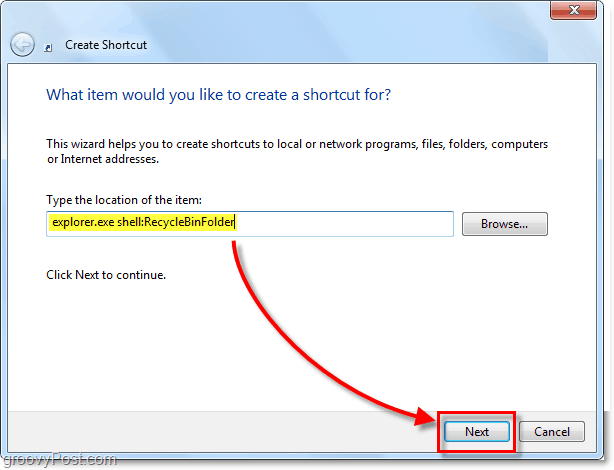
4. genere in un nome per il collegamento, uso solo il nome predefinito, Cestino. Clic Finire.
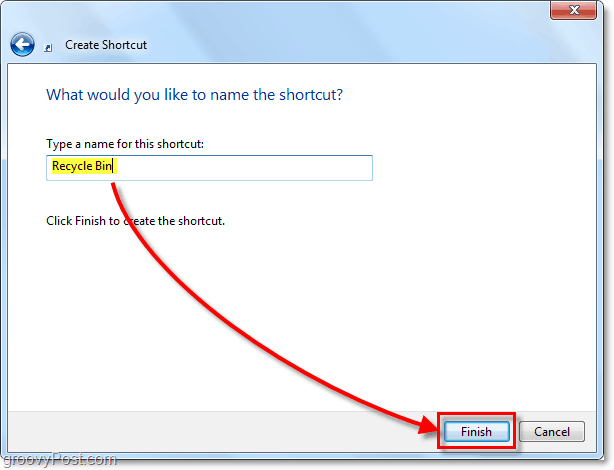
Ora il collegamento è terminato e potresti fermarti qui, ma mi piace dargli un'occhiata finita aggiungendo l'icona ufficiale del Cestino di Windows 7. Cambiamolo adesso.
5. Right-Click il tuo nuovo creato scorciatoia e Selezionare Proprietà dal menu contestuale.
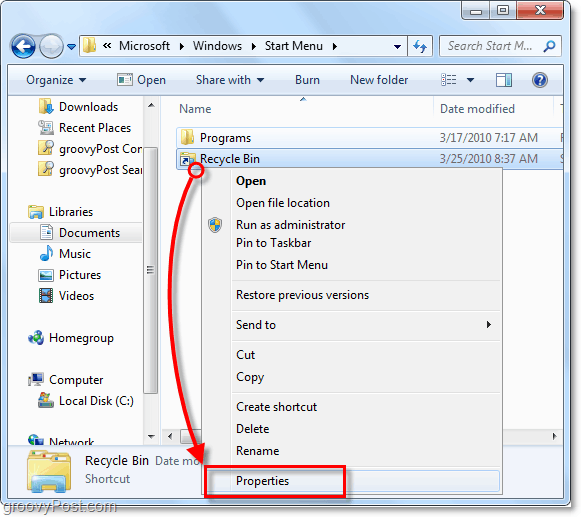
6. Clic il scorciatoia scheda e quindi Clic il Modificare Icona pulsante.
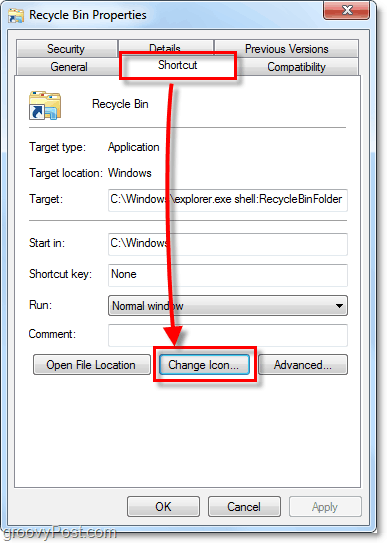
7. Per impostazione predefinita, il selettore di icone si trova nella cartella sbagliata. Le icone che stai cercando sono memorizzate nel file DLL degli imager. Incolla questa posizione nella casella bianca:
% SystemRoot% system32imageres.dll
Il Icona Cestino è 1/4 di strada, Selezionare esso e Clic ok. Clic ok di nuovo per salvare ed uscire dalle proprietà del collegamento.
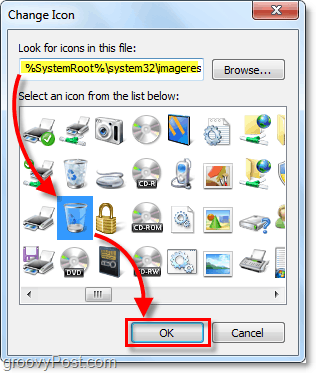
Ora puoi accedere al Cestino di Windows 7 quando vuoi, semplicemente aprendo il menu Start e digitando riciclo. Puoi anche Right-Click e aggiungilo anche al menu di avvio o alla barra delle applicazioni.
Goditi il rapido accesso al cestino. Non dimenticare se desideri accedere rapidamente al menu Start, puoi utilizzare i tasti di scelta rapida Ctrl + Maiusc + Esc.
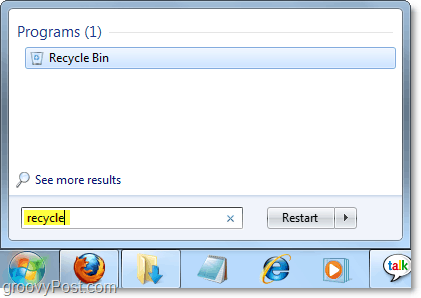
Esegui Windows XP o preferisci usare Esegui?
Come altra opzione, se si esegue Windows XP o si preferisce accedere al Cestino da Correre finestra di dialogo, posizionare lo stesso collegamento nel file % SystemRoot% System32 cartella e rinominarlo in riciclare.
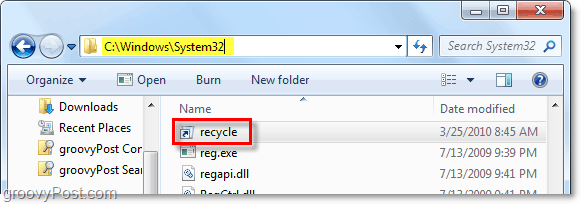
Dopo averlo inserito nella cartella System32, non devi fare altro che aprirlo Correre e genere nel riciclare per accedere al Cestino. Per accedere rapidamente alla finestra di dialogo Esegui è possibile utilizzare il tasto di scelta rapida Windowskey + R.
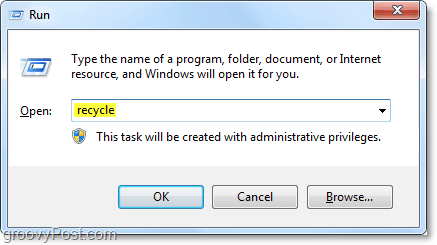


![Aggiungi un cestino perfettamente funzionante alla barra delle applicazioni di Windows 7 [Come fare]](/images/microsoft/pin-a-fully-functional-recycle-bin-to-the-windows-7-taskbar-how-to.png)







lascia un commento